Varnostne skupine igrajo ključno vlogo pri varnosti vaših primerkov Amazon EC2. Varnostne skupine so odgovorne za nadzor dohodnih in odhodnih povezav z vašim primerkom. V bistvu delujejo kot navidezni požarni zid za vse vaše primerke EC2. Ko zaženete primerek EC2, morate določiti varnostno skupino. V nasprotnem primeru se uporabi privzeta varnostna skupina. Ko zaženete primerek, lahko z njim enostavno spremenite varnostno skupino.
Varnostne skupine so dejansko povezane z omrežnimi vmesniki. Ko spremenite varnostno skupino primerka, spremeni tudi varnostne skupine, ki so povezane s primarnim omrežnim vmesnikom. Vsaka varnostna skupina vsebuje nabor pravil, ki se uporabljajo za vse povezane primerke EC2. Ta pravila urejajo dohodni in odhodni promet . Privzeta varnostna skupina omogoča ves odhodni promet. Pri ustvarjanju pravila boste morali navesti podrobnosti, kot so ime, protokol, ki ga želite dovoliti, obseg vrat, ki bo dovoljen, in še veliko več.

Amazon EC2
Tako postane upravljanje varnostnih skupin bistvena naloga, da preprečite nepooblaščenim povezavam vaše primerke. V tem priročniku vam bomo pokazali, kako lahko ustvarite varnostno skupino, si ogledate obstoječe varnostne skupine, dodate pravila določeni varnostni skupini in izbrišete pravila iz varnostne skupine. Če želite to narediti, boste potrebovali korenski dostop do datoteke Konzola Amazon EC2 . S tem rečeno, pojdimo vanjo.
Ustvarjanje varnostne skupine
Izkazalo se je, da Amazon uporablja svojo privzeto varnostno skupino, če je ne ustvarite med zagonom primerka. Privzeta varnostna skupina ni povsem slaba, vendar boste morda želeli ustvariti novo za svoje primerke za boljši nadzor nad vašimi stroji. Ustvarjanje varnostne skupine je resnično in to lahko storite tako, da sledite spodnjim korakom:
- Najprej odprite konzolo Amazon EC2.
- Nato kliknite Varnost Skupine na levi strani pod Omrežje in Varnost v podoknu za krmarjenje.
- Tam boste morali klikniti Ustvari varnostno skupino na zgornji desni strani.

Zavihek Varnostne skupine
- Spodaj Osnovno Podrobnosti , varnostni skupini dajte ime in opis.
- Po tem izberite a VPC za varnostno skupino. Varnostno skupino lahko nato uporabljate le v izbranem VPC.
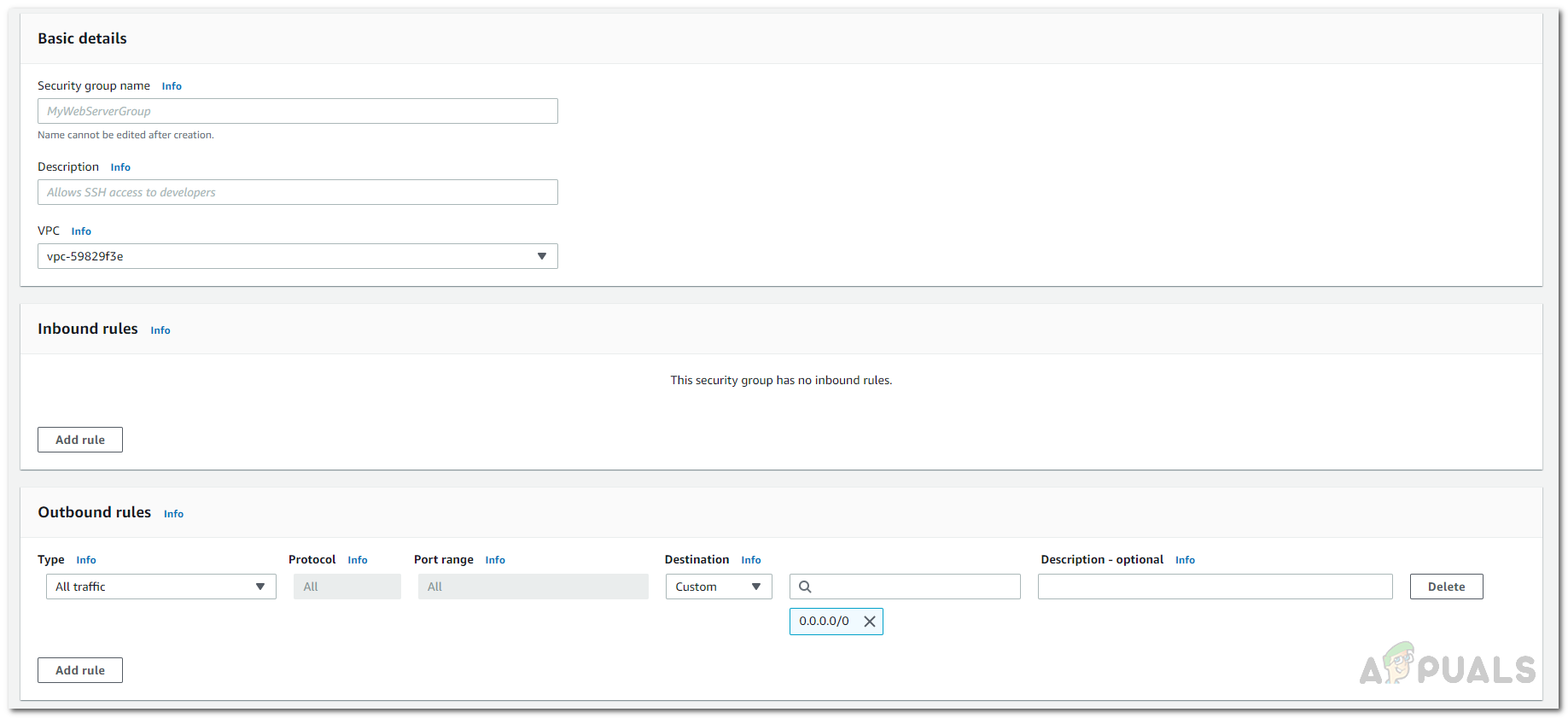
Ustvarjanje varnostne skupine
- Ko končate, boste morali varnostni skupini dodati pravila. Če želite dodati pravilo, kliknite na Dodaj Pravilo .
- Navedite zahtevane podatke in jih prilagodite svojim zahtevam.
- Ko končate z vsem tem, kliknite na Ustvari varnost skupino na dnu, da ustvarite varnostno skupino.
Ogled varnostnih skupin
Če imate več varnostnih skupin, si jih lahko ogledate in sledite na zavihku Varnostne skupine. Tam vam bo prikazano ime varnostne skupine, ID varnostne skupine in več podrobnosti. Če želite to narediti, preprosto pojdite na Amazon EC2 konzole, nato pa se na levi strani v podoknu za krmarjenje pomaknite navzdol do Omrežje in varnost. Tam kliknite Varnostne skupine, da si ogledate obstoječe varnostne skupine.
Urejanje pravil varnostne skupine
Konzola EC2 vam ponuja popoln nadzor nad vašimi varnostnimi skupinami. Če želite dodati nova pravila ali izbrisati katero koli od obstoječih, lahko to storite zelo enostavno. Uredite lahko tako vhodna pravila zavarovanja kot tudi izhodna pravila. Ko varnostni skupini dodate nova pravila, se samodejno uporabijo za primerke, povezane s to varnostno skupino, tako da vam ni treba ničesar skrbeti. Vendar pa pride do kratke zamude pred uporabo pravil, zato ne pričakujte, da bo takojšnja. Če želite urediti pravila varnostne skupine, sledite spodnjim navodilom:
- Na konzoli Amazon EC2 pojdite na Varnostne skupine zavihek tako, da pomaknete navigacijsko podokno na levi strani.
- Tam vam bodo prikazane vse vaše obstoječe varnostne skupine. Če želite urediti določeno, izberite varnostno skupino in kliknite na Dejanja spustni meni v zgornjem desnem kotu.
- V spustnem meniju izberite pravila, ki jih želite urediti, tj. Vhodna pravila ali Odhodni pravila .

Urejanje varnostne skupine
- Tam kliknite na Dodaj pravilo , če želite dodati novo pravilo.
- Če želite pravilo izbrisati, kliknite na Izbriši gumb pred pravilom na desni strani.
- Ko končate, kliknite na Shrani pravila , da shranite spremembe.
Brisanje varnostne skupine
Izkazalo se je, da se lahko odločite tudi za popolno odstranitev varnostne skupine, namesto da bi iz nje odstranili določena pravila. Vendar morate nekaj stvari upoštevati, preden nadaljujete z brisanjem varnostne skupine. Najprej ne morete izbrisati varnostne skupine, povezane z primerkom. Če želite to storiti, boste morali za povezane primerke zagotoviti drugo varnostno skupino, tako da tista, ki jo želite izbrisati, ne pripada nobenemu primerku EC2.
Poleg tega ne morete izbrisati privzete varnostne skupine, ki obstaja. Nazadnje, če se pravilo sklicuje na varnostno skupino v drugi varnostni skupini v istem VPC, je ne morete izbrisati, razen če najprej izbrišete pravilo sklicevanja. To je nekaj stvari, na katere morate biti pozorni, preden nadaljujete s spodnjimi navodili, saj varnostna skupina ne bo odstranjena, če kateri od zgoraj omenjenih primerov velja za vas. Če želite izbrisati varnostno skupino, sledite navodilom:
- Prijavite se v Konzola Amazon EC2 kot koren uporabnik.
- Nato pojdite na Varnostne skupine zavihek, naveden pod Omrežje in varnost v podoknu za krmarjenje na levi strani.
- Ko se vam prikaže seznam varnostnih skupin, kliknite varnostno skupino, ki jo želite izbrisati. Prepričajte se, da je izbrana.
- Po tem kliknite na Dejanja spustnega menija in se pomaknite navzdol na dno.
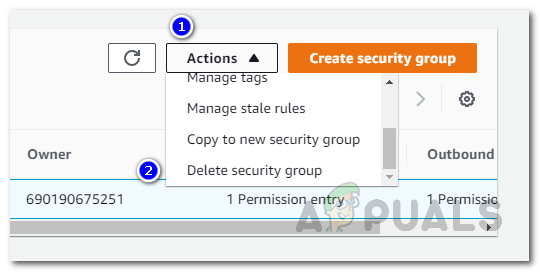
Brisanje varnostne skupine
- Kliknite na Izbriši varnostno skupino možnost brisanja izbrane varnostne skupine.

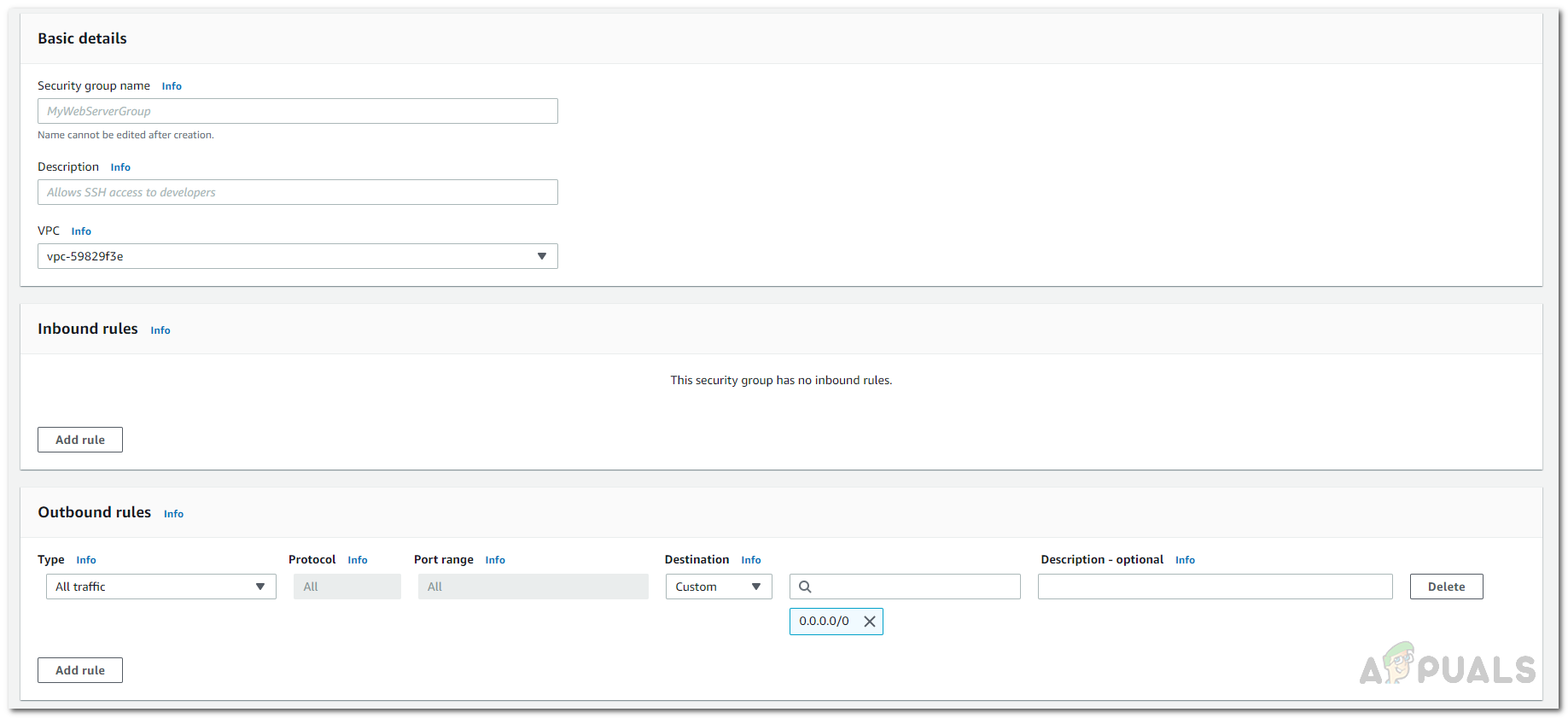

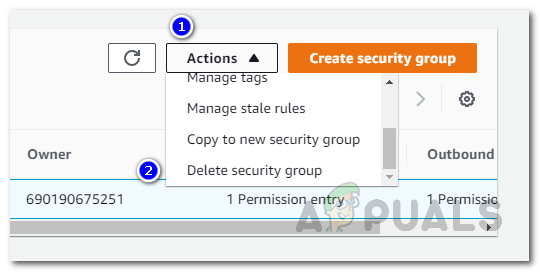


















![League of Legends se prenaša počasi [popravki]](https://jf-balio.pt/img/how-tos/45/league-legends-downloading-too-slow.jpg)



